
V. Анализ данных
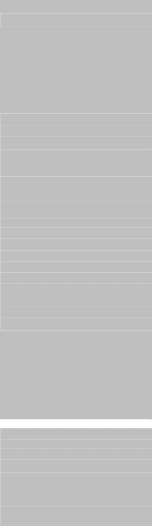 КРАТКОЕ
ОПИСАНИЕ ПОДРОБНОЕ
ОПИСАНИЕ
КРАТКОЕ
ОПИСАНИЕ ПОДРОБНОЕ
ОПИСАНИЕ
1. Выберите Обзор записанных данных.
· Запишите обозначение номера канала (CH):
Выберите Обзор записанных данных в меню «Уроки».
Для первой части анализа используйте данные помеченные “Увеличение силы сжатия”, записанные в первом сегменте (для предплечья 1) и в третьем сегменте (для предплечья 2). Внесите полученные результаты в Таблицу 2.1.
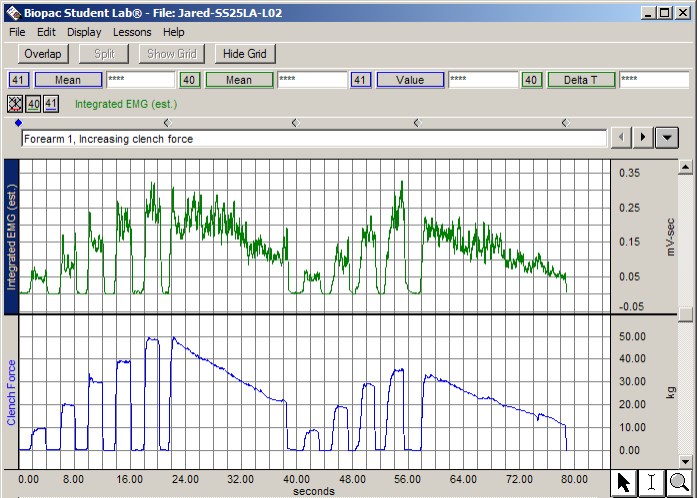 Для
второй
части анализа
используйте
данные помеченные
“Продолжительное
сжатие
с
максимальной
силой”,
записанные
во
втором
сегменте
(для предплечья
1)
и
в четвертом
сегменте (для
предплечья 2). Внесите полученные
результаты в Таблицу
2.2.
Для
второй
части анализа
используйте
данные помеченные
“Продолжительное
сжатие
с
максимальной
силой”,
записанные
во
втором
сегменте
(для предплечья
1)
и
в четвертом
сегменте (для
предплечья 2). Внесите полученные
результаты в Таблицу
2.2.
Канал Отображение
CH 1 ЭМГ (скрыта*)
CH 40 Интегрированная ЭМГ
CH 41 Сила сжатия
* Чтобы отобразить данные скрытого канала, нажмите на кнопку канала, удерживая “Ctrl” (для Windows) или “Option” (для Mac).
· Запишите установленные графы измерений:
Канал Измерение CH 41 Ср.арифм. CH 40 Ср.арифм. CH 41 Значение CH 40 Дельта t
Анализ Увеличения Силы Сжатия
2. Настройте окно Вашего дисплея для оптимального отображения первого сегмента регистрации.
Анализ Данных продолжается…
Рис. 2.10
Графы измерений находятся над областью меток окна данных. В каждом измерении выделяется три раздела: номер канала, тип измерения и результат. Первые два – “разворачиваемые” меню, которые активизируются при нажатии на них.
Краткое описание измерений:
Ср.арифм.: отражает среднее значение на выделенном участке.
Значение: отображает величину амплитуды сигнала выбранного канала в момент, выделенный I-образным курсором. Если выбрана единственная точка, величина соответствует ей, если выделен участок, величина соответствует амплитуде в его конечной точке (относительно направления движения курсора при выделении участка).
Дельта t: отражает временную протяженность выделенного сегмента (разница во времени между крайними точками выделенного участка).
“Выделенный участок”- это область, выделенная I-образным курсором (включая конечные точки).
Первый сегмент данных был зарегистрирован до первого маркера. См. Рис. 2.11.
Следующие инструменты помогут вам настроить окно данных:
Меню «Изображение»: Горизонтальный автомасштаб, Вертикальный автомасштаб, Вернуть увеличение
Полосы прокрутки: Время (Горизонтальная); Амплитуда (Вертикальная)
Инструменты курсора: Курсор лупа
Кнопки: Наложение, Разделение, Отобразить сетку, Скрыть сетку
Страница
12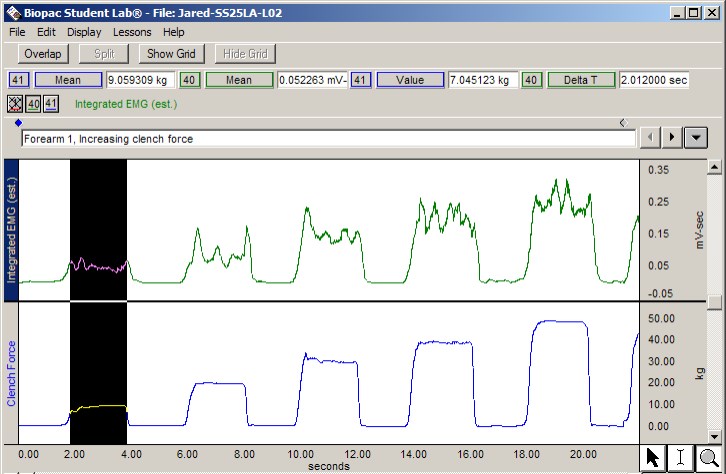
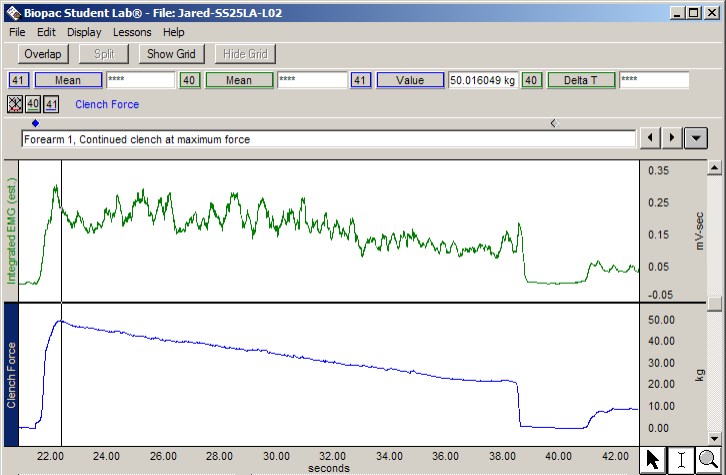
 3.
Прочтите
в
журнале
и отметьте
в
Результатах
Измерений
Ваш
прирост
силы.
3.
Прочтите
в
журнале
и отметьте
в
Результатах
Измерений
Ваш
прирост
силы.
A
4. Используя I-образный курсор, выделите горизонтальный участок первого сжатия на графике (Рис. 2.11).
A
5. Повторите Шаг 5 для горизонтальных участков каждого последующего сжатия.
A
6. Перейдите к Сегменту 3 и установите настройки для оптимального его отображения.
7. Повторите Шаги 4 и 5 для Сегмента 3. Анализ Продолжительного сжатия…
8. Перейдите к Сегменту 2 и установите настройки для оптимального его отображения.
9. Используя I-образный курсор, выделите точку с максимальной силой сжатия, следующую сразу же после начала cегмента (Рис. 2.12).
B
10. Рассчитайте 50% от максимальной силы сжатия из Шага 9.
B
11. Найдите точку с силой сжатия 50% от максимальной с помощью I-образного курсора и оставьте курсор в этой точке.
Анализ Данных продолжается…
Biopac Student Lab 3.7.6
В журнальной сводке записан прирост силы, заданный для Вашей регистрации. Он же является делением сетки. Запишите эту величину в Таблицу 2.1 во вторую колонку Приросты силы (кг) для Пика №1. Для последующих пиков прибавляйте величину прироста (т.е. 5, 10, 15 кг или 10, 20, 30 кг).
Рис. 2.11 Выделен горизонтальный участок первого сжатия
Сегмент 3 начинается после третьей метки добавления с текстом “Предплечье 2, Увеличение силы сжатия”.
Внесите полученные измерения в Таблицу 2.1.
Сегмент 2 начинается после второй метки добавления с текстом “Предплечье 1, продолжительное сжатие с максимальной силой”.
Рис. 2.12
Выбранная точка должна отражать максимальную силу сжатия в начале Сегмента 2 (продолжительное максимальное сжатие), как показано на Рис. 2.12.
Вам понадобиться это число в Шаге 12.
Выберите на глаз точку, отображающую силу сжатия примерно равную 50% от максимальной. Затем I-образным курсором нажимайте на точки в этом районе, обращая внимание на величину, отображаемую в графе измерений, пока Вы не окажетесь в точке с силой сжатия 50% от максимальной. Оставьте курсор в этой точке.

 Урок
2: ЭМГ
II www.biopac.com Страница
13
Урок
2: ЭМГ
II www.biopac.com Страница
13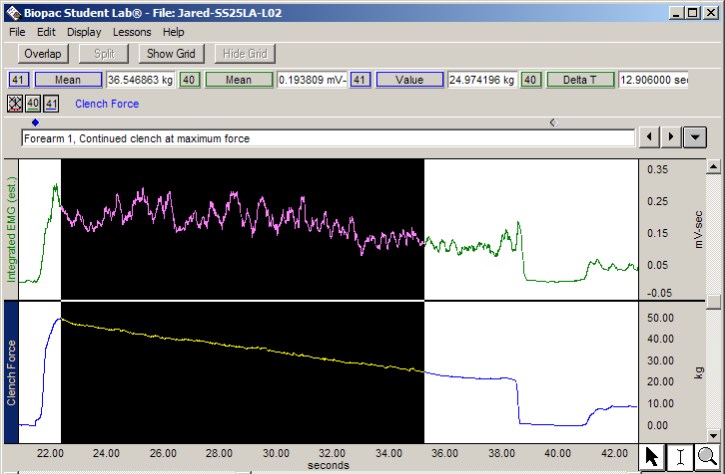
12. Выделите участок от точки с силой сжатия 50% от максимальной и до точки с максимальной силой сжатия с помощью I-образного курсора. (Рис. 2.13). Запомните величину времени утомления (CH 40 дельта Т).
B
13. Перейдите к Сегменту 4 и установите настройки для оптимального его отображения.
14. Повторите Шаги 9-13 для Сегмента 4.
15. Сохраните или распечатайте файл с данными.
16. Выйдите из программы.
АНАЛИЗ ДАННЫХ ЗАВЕРШЕН
Способ выделения участка:
Курсор должен мигать на точке с силой сжатия в 50% от максимальной. Удерживая кнопку мыши, двигайте мышь влево от этой точки, пока не достигните точки с максимальной силой сжатия, затем отпустите кнопку мыши.
Рис. 2.13 показывает участок “max-50%”
Сегмент 4 начинается после четвертой метки добавления с текстом “Предплечье 2, продолжительное сжатие с максимальной силой”.
Внесите полученные измерения в Таблицу 2.2.
Выможетесохранитьданныев другом месте, сохранитьзаметкииз журнала, либораспечататьфайлсданными.
КОНЕЦ УРОКА 2
Далее заполните раздел «Отчет по результатам измерений Урока 2».
Страница 14 Biopac Student Lab 3.7.6
Продолжение на следующей странице.
Урок
2: ЭМГ
II www.biopac.com Страница
15![]()
![]()
ЭЛЕКТРОМИОГРАФИЯ II
Пополнение двигательных единиц и Утомление
ОТЧЕТ ПО РЕЗУЛЬТАТАМ ИЗМЕРЕНИЙ
Имя студента:
Секция Лаборатории:
Дата:
Сведения о пациенте
Имя Рост Пол: Мужской / Женский
Возраст Вес Доминирующая рука: Правая / Левая
